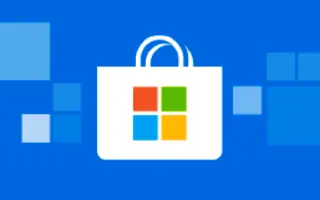Αυτό το άρθρο είναι ένας οδηγός εγκατάστασης με στιγμιότυπα οθόνης που μπορεί να σας βοηθήσουν να επιτρέψετε ή να αποκλείσετε την πρόσβαση στο Microsoft Store στα Windows 11.
Εάν η οικογένειά σας, ειδικά τα παιδιά, χρησιμοποιούν υπολογιστές/φορητούς υπολογιστές με Windows 11, συνιστούμε να απενεργοποιήσετε το Microsoft Store. Επειδή το Microsoft Store είναι ο κόμβος όπου εγκαθίστανται οι εφαρμογές, μπορείτε να το απενεργοποιήσετε όταν οι χρήστες λείπουν για να αποτρέψετε ανεπιθύμητες εγκαταστάσεις εφαρμογών.
Ακόμα κι αν δεν χρησιμοποιείτε το Microsoft Store στα Windows 11, συνιστούμε να το απενεργοποιήσετε. Με αυτόν τον τρόπο, το Microsoft Store δεν εκτελείται στο παρασκήνιο και δεν χρησιμοποιεί RAM ή δεδομένα Διαδικτύου. Έτσι, αν ψάχνετε έναν τρόπο να επιτρέψετε ή να αποκλείσετε την πρόσβαση στο Microsoft Store στα Windows 11, έχετε έρθει στη σωστή σελίδα.
Σε αυτό το άρθρο, θα μοιραστούμε δύο καλύτερους τρόπους για να ενεργοποιήσετε ή να απενεργοποιήσετε την πρόσβαση στο Microsoft Store στα Windows 11. Αυτό το άρθρο είναι για χρήστες Windows 11, αλλά οι χρήστες με Windows 10 μπορούν επίσης να χρησιμοποιήσουν αυτήν τη μέθοδο για να αποκλείσουν το Microsoft Store.
Ακολουθεί ο τρόπος με τον οποίο μπορείτε να επιτρέψετε ή να αποκλείσετε την πρόσβαση στο Microsoft Store στα Windows 11. Συνεχίστε να κάνετε κύλιση για να το ελέγξετε.
Επιτρέψτε ή αποκλείστε την πρόσβαση στο Microsoft Store στα Windows 11
Σημαντικό: Η Microsoft δεν παρέχει άμεση επιλογή για την απενεργοποίηση του Microsoft Store. Επομένως, επεξεργαστείτε την πολιτική ομάδας και τα αρχεία μητρώου των Windows 11 για να αποκλείσετε την πρόσβαση στο Microsoft Store. Επομένως, θα πρέπει να δημιουργήσετε αντίγραφα ασφαλείας του υπολογιστή σας Windows 11 πριν εκτελέσετε τη διαδικασία.
Να επιτρέπεται ή να αποκλείεται η πρόσβαση στο Microsoft Store μέσω της πολιτικής τοπικής ομάδας
Σε αυτήν τη μέθοδο, χρησιμοποιείτε το Local Group Policy Editor των Windows 11 για να ενεργοποιήσετε ή να απενεργοποιήσετε την πρόσβαση στο Microsoft Store.
- Πρώτα, κάντε κλικ στην Αναζήτηση των Windows 11 και πληκτρολογήστε Local Group Policy Editor . Στη συνέχεια, ανοίξτε το Local Group Policy Editor από τη λίστα.
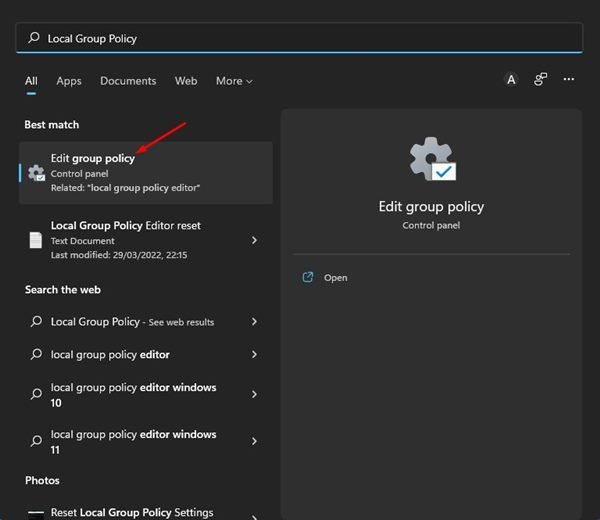
- Στο Local Group Policy Editor, μεταβείτε στην ακόλουθη διαδρομή:
Διαμόρφωση υπολογιστή > Πρότυπα διαχείρισης > Στοιχεία Windows > Αποθήκευση
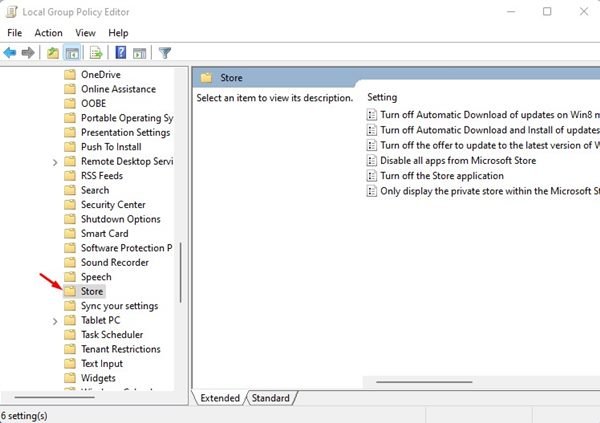
- Στο δεξιό τμήμα του παραθύρου, βρείτε και κάντε διπλό κλικ στην πολιτική Απενεργοποίηση εφαρμογών καταστήματος .
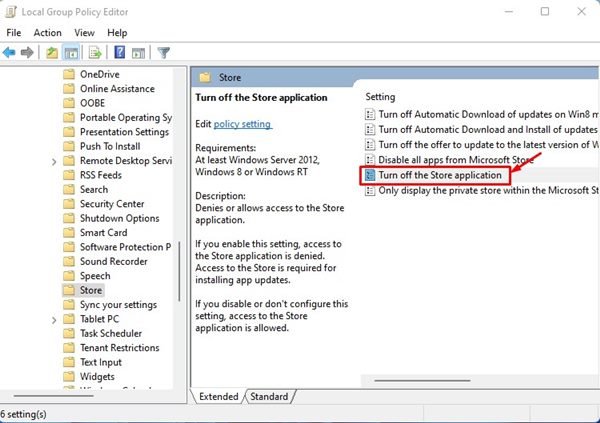
- Επιλέξτε Ενεργοποίηση για να απενεργοποιήσετε την πρόσβαση στο Microsoft Store στην επόμενη οθόνη. Όταν τελειώσετε, κάντε κλικ στο κουμπί Εφαρμογή .
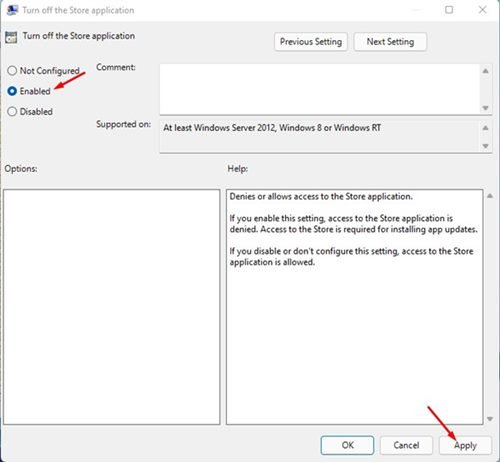
- Για να ενεργοποιήσετε ξανά το Microsoft Store, επιλέξτε Μη διαμορφωμένο στο παραπάνω βήμα και κάντε κλικ στο κουμπί Εφαρμογή .
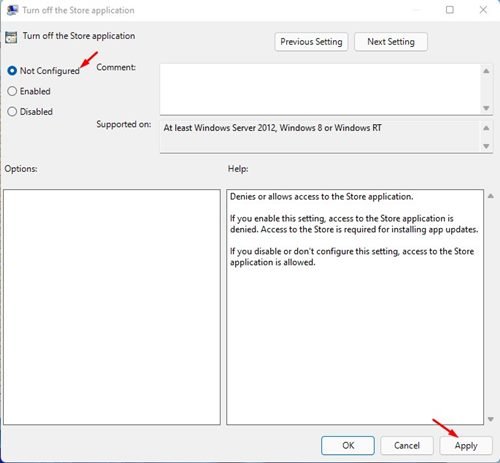
Έτσι γίνεται η ρύθμιση. Αυτός είναι ο τρόπος με τον οποίο επιτρέπεται ή αποκλείεται η πρόσβαση στο Microsoft Store στα Windows 11.
Επιτρέψτε ή αποκλείστε την πρόσβαση στο Microsoft Store μέσω του Επεξεργαστή Μητρώου
Σε αυτήν τη μέθοδο, χρησιμοποιείτε τον επεξεργαστή μητρώου των Windows 11 για να επιτρέψετε ή να αποκλείσετε την πρόσβαση στο Microsoft Store.
- Πρώτα, κάντε κλικ στην Αναζήτηση των Windows 11 και πληκτρολογήστε το μητρώο. Στη συνέχεια, ανοίξτε τον επεξεργαστή μητρώου από τη λίστα των αποτελεσμάτων που ταιριάζουν.
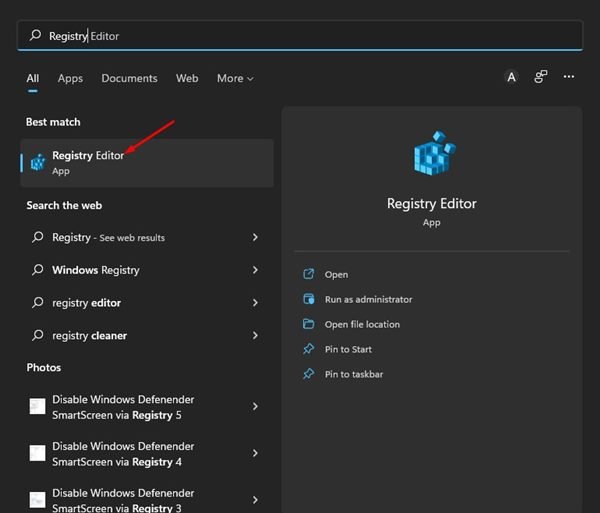
- Μεταβείτε στην ακόλουθη διαδρομή στον επεξεργαστή μητρώου.
HKEY_LOCAL_MACHINE\SOFTWARE\Policies\Microsoft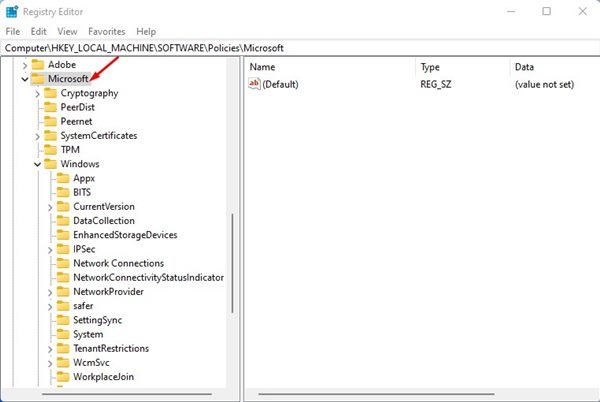
- Στη συνέχεια, κάντε δεξί κλικ στο φάκελο Microsoft και επιλέξτε Νέο > Κλειδί .
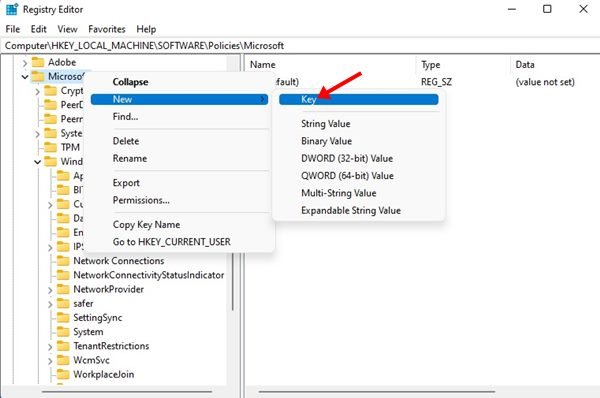
- Ονομάστε το νέο κλειδί WindowsStore .
- Στη συνέχεια, κάντε δεξί κλικ στο Windows Store και επιλέξτε New > DWORD (32-bit) Value .
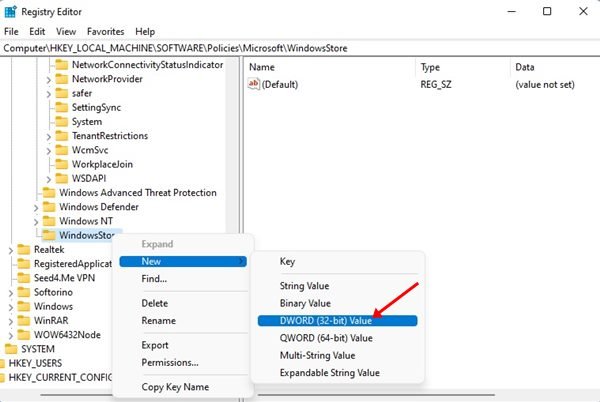
- Ονομάστε το νέο κλειδί REG-DWORD RemoveWindowsStore .
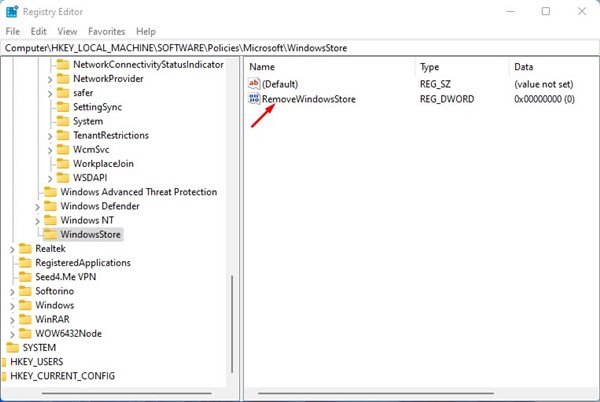
- Τώρα απενεργοποιήστε το Microsoft Store κάνοντας διπλό κλικ στο RemoveWindowsStore και στο πεδίο Δεδομένα τιμής και εισάγοντας 1 . Όταν τελειώσετε, κάντε κλικ στο κουμπί OK .
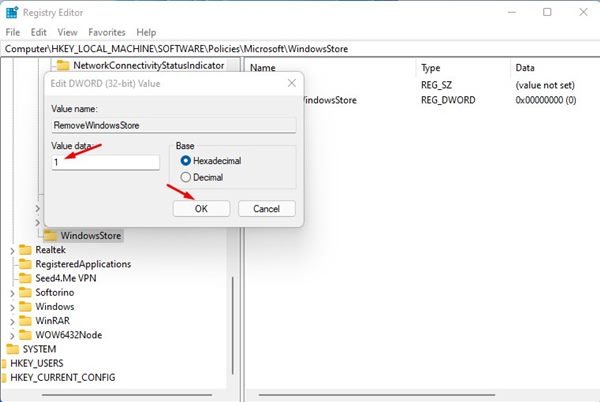
- Για να επιτρέψετε την πρόσβαση στο Microsoft Store, εισαγάγετε 0 στο πεδίο Δεδομένα τιμής για το RemoveWindowsStore.
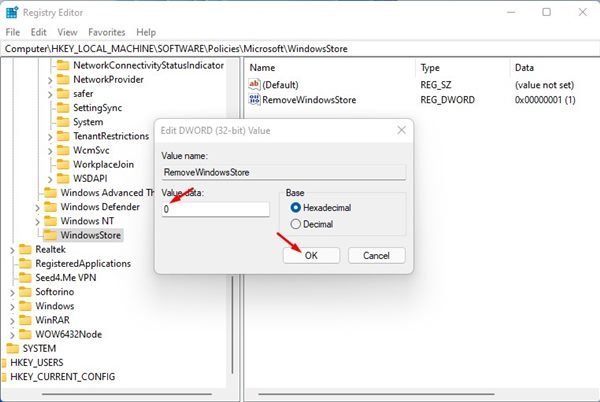
Έτσι γίνεται η ρύθμιση. Αυτός είναι ο τρόπος με τον οποίο μπορείτε να επιτρέψετε ή να αποκλείσετε την πρόσβαση στο Microsoft Store στα Windows 11 μέσω του Επεξεργαστή Μητρώου.
Παραπάνω, είδαμε πώς να επιτρέπεται ή να αποκλείεται η πρόσβαση στο Microsoft Store στα Windows 11. Ελπίζουμε ότι αυτές οι πληροφορίες σας βοήθησαν να βρείτε αυτό που χρειάζεστε.